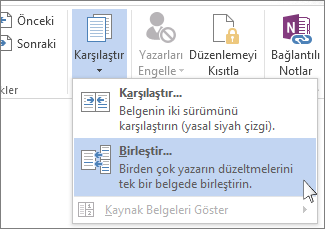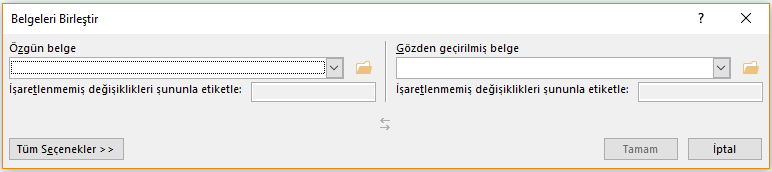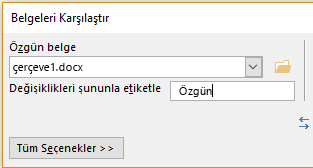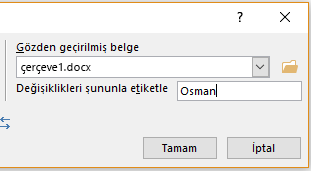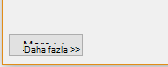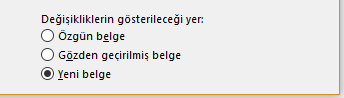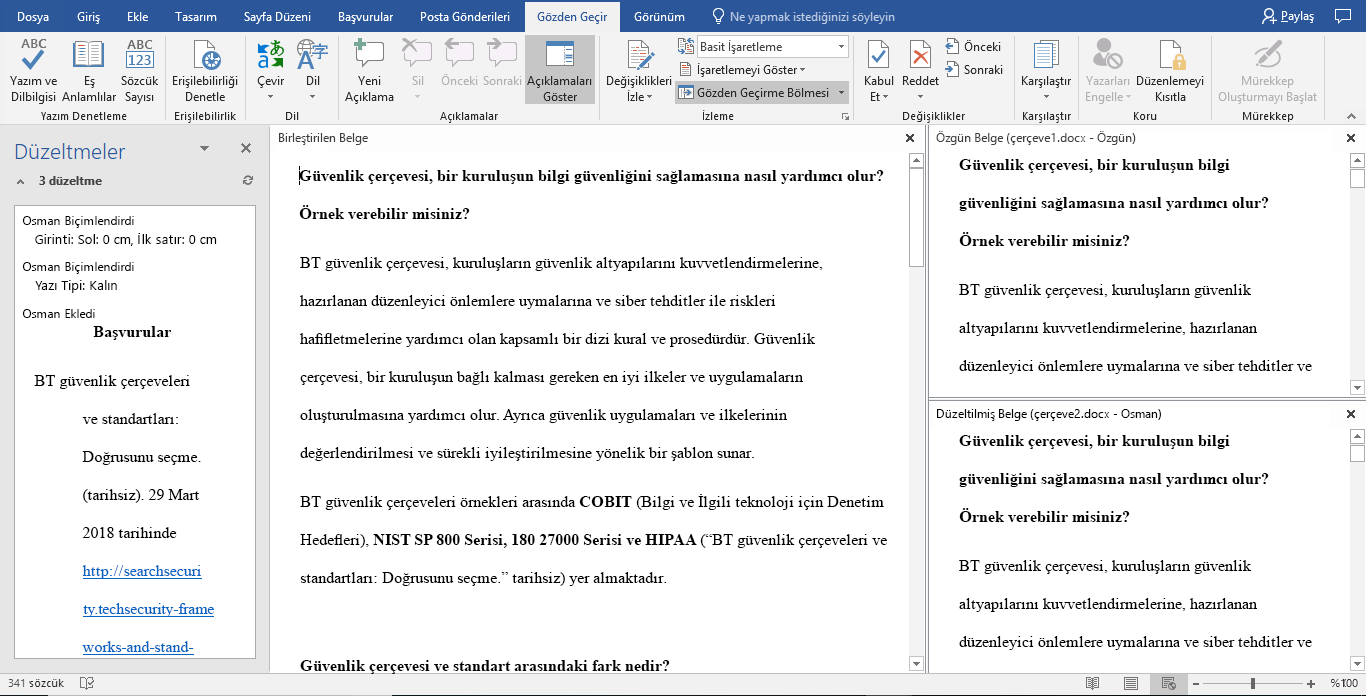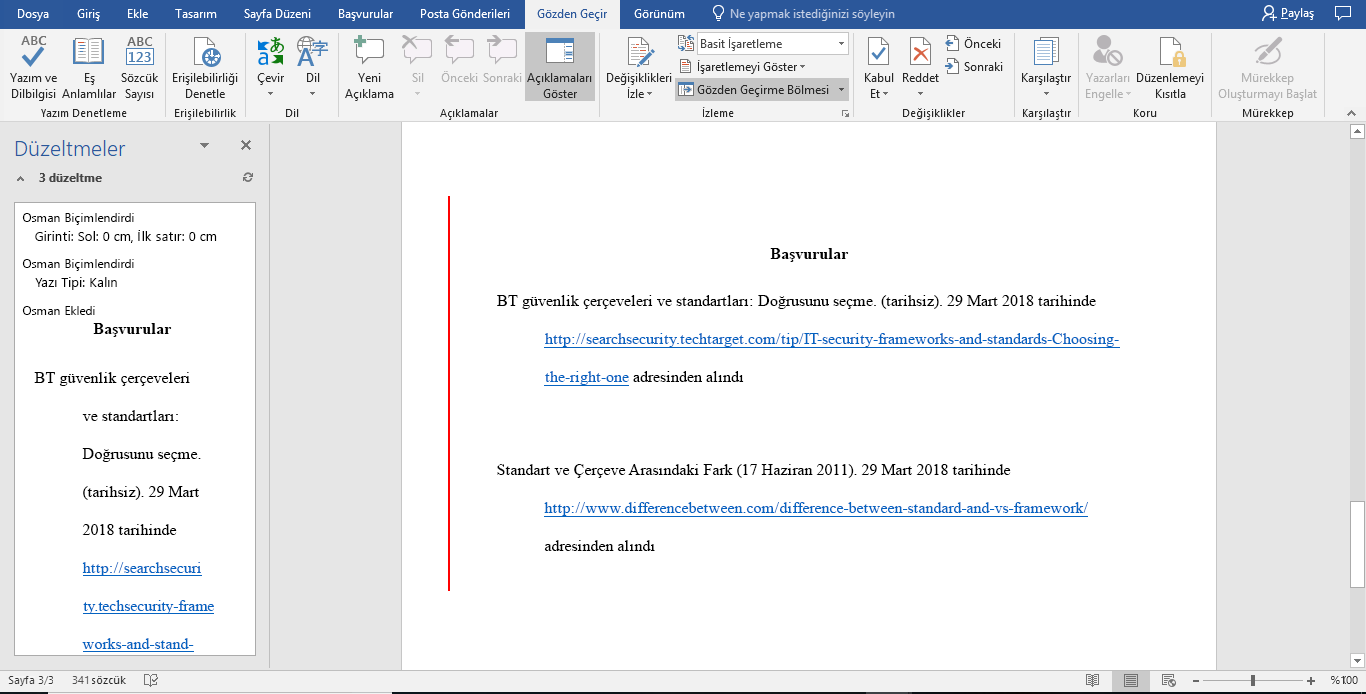Gözden geçirme için bir belge gönderdikten sonra, gözden geçirmek istemediğiniz öneriler ve düzeltmelerle birlikte çok sayıda kopya alabilirsiniz. Böyle bir durumda, tüm bu düzenlemeleri ve fikirleri tek bir belgede birleştirin.
Belgenin iki sürümünü birleştirme
-
Gözden Geçir > Karşılaştır > Birleştir'i tıklatın.
-
Özgün belge'nin altında aşağı oka tıklayın ve gözden geçirmek üzere gönderdiğiniz belgeyi seçin. Dosyanın konumuna göz atmanız gerekiyorsa klasör simgesine tıklayın. Bunun üzerinde hiçbir değişiklik veya değişiklik yapmadan çalıştığınız özgün belge olduğunu unutmayın.
-
Düzeltilen belge'nin altında, birleştirmek istediğiniz belgeyi seçin.
-
İşaretsiz değişiklikleri etiketle kutusuna bir ad veya tümcecik yazın, böylece değişiklikleri kimin önerdiğini bilirsiniz.
-
Belgeleri birleştirmeye yönelik daha fazla seçenek edinmek için Diğer'e tıklayın.
-
Kullanılabilir seçenekler panelinde, Değişiklikleri göster'in altında Yeni belge'ye tıklayın.
-
Tamam’ı seçin. Word, özgün belgeyi ve onunla birleştirmek için tanımladığınız kopyayı birleştiren yeni bir belge açar. Ekran üç bölüme ayrılmıştır. Sol bölümde yapılan Düzeltmeler, orta bölüm birleştirilmiş belgeyi, sağ bölüm ise ikiye bölünmüş olan Özgün Belge ve Düzeltilmiş Belge'yi gösterir.
-
Birleştirilmiş değişiklikleri istediğiniz şekilde çözümledikten sonra belgeyi kaydedin.
İpucu: Belgeyi OneDrive'da paylaşarak ve kişileri düzenlemelerini ve açıklamalarını eklemeye davet ederek bunların tümünü atlayabilirsiniz.
Ek kopyaları birleştirme
Daha fazla kopyayı birleştirmek istiyorsanız, ilk iki kopyanın birleşik değişikliklerini içeren belgeyi kaydedin. Ardından ek kopyaları bu belgeyle birleştirin.
-
Gözden Geçir > Karşılaştır > Birleştir'i tıklatın.
-
Özgün belge'nin altında oku tıklatın ve sonra birleştirilen değişiklikleri içeren belgeyi tıklatın.
-
Düzeltilen belge'nin altında, birleştirmek istediğiniz sonraki kopyaya tıklayın.
-
İşaretsiz değişiklikleri etiketle kutusuna bir ad veya tümcecik yazın, böylece değişiklikleri kimin önerdiğini bilirsiniz.
-
Diğer'i tıklatın.
-
Değişikliklerin gösterileceği yer'in altında Özgün belge'yi tıklatın.
-
Tamam'a tıklayın.
Ayrıca bkz.
Belgeleri yan yana görüntüleme ve karşılaştırma
Yasal siyah çizgi seçeneğini kullanarak belge farklılıklarını karşılaştırma